Trucos y atajos para facilitar tu trabajo en Excel
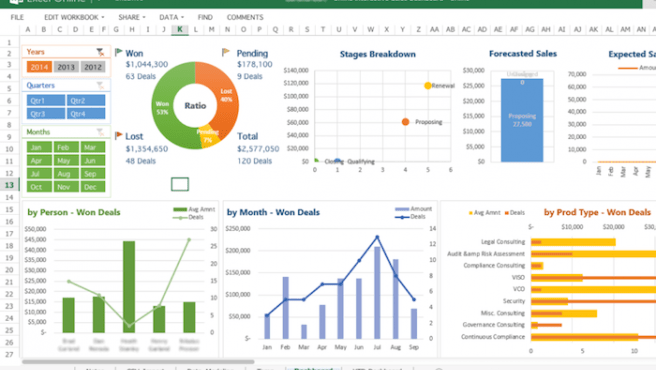
Excel es el software por excelencia para administrar hojas de cálculo. Para agilizar el rendimiento de esta herramienta, existen varios trucos y atajos.
Microsoft Excel es una de las herramientas más usadas en el mundo, tanto para temas laborales como académicos. Su funcionamiento es bastante simple, aunque si nunca has trabajado con el programa, puede parecer complicado a simple vista. Aprender a usar Excel te abrirá las puertas a muchas ofertas laborales que requieren su manejo. Hoy te explicamos los trucos Excel para principiantes que debes conocer.
Descargar plantillas
Puedes encontrar una gran cantidad de modelos para Excel con calendarios personales, con balances e informes de gastos ya diseñados, con un seguimiento de la tarjeta de crédito, planillas de horas trabajas o listas de asistencia en clase. Todas estas plantillas están disponibles en la web de Templates.office.com y después de descargarlas podrás usarlas.
Proteger un Excel con contraseña
Si quieres evitar que cualquiera acceda al contenido de tus hojas de cálculo, puedes poner una contraseña de desbloqueo:
- Abre el archivo Excel que quieres bloquear.
- Busca en el menú la opción Archivo.
- Accede al menú desplegable y toca en Información.
- Despliega la pestaña correspondiente y toca “Proteger libro” y marca Cifrar con contraseña.
- Introduce la clave que vas a poner, algo que vayas a recordar.
Añade atajos rápidos en la parte superior de la pantalla
Muchas de las funciones de Excel pueden añadirse a la zona superior de la ventana y hacerlo es muy sencillo:
- Localiza el control que deseas añadir a la zona de ajustes rápidos. Por ejemplo, el botón de Cursiva.
- Con un clic derecho, abre el menú contextual.
- Selecciona la opción Agregar a la barra de herramientas de acceso rápido.
Fórmulas: Cómo hacerlas y fórmulas básicas
En Excel necesitarás hacer fórmulas para todo. Para poder hacer una fórmula tendrás que seguir unos pasos muy sencillos:
- Abre tu hoja de Excel.
- Toca sobre la celda en la que quieras añadir la fórmula.
- Escribe la fórmula en la barra superior del menú.
- Pulsa enter.
Si no te sabes la fórmula, podrás encontrar una pestaña con el botón “Fórmulas” donde verás las diferentes categorías y sabrás cómo es la que estás buscando o la que necesitas. No necesariamente tenemos que sabernos de memoria todas las fórmulas, aunque es muy útil tenerlas a mano. (Esta categoría solo aparece en las versiones más recientes)
- Toca sobre la parte donde quieras añadir la fórmula.
- Escribe el signo igual en la celda.
- Empieza a escribir el nombre de la función, y verás que se abre un desplegable con las opciones. Escoge la que quieras de la lista.
- Aplica la sintaxis correspondiente con las celdas involucradas.
- Enter
Aquí tienes un listado de fórmulas básicas de Excel:
- SUMA (=SUMA)
- RESTA (=SUMA con valores negativos o símbolo -)
- MULTIPLICAR (=a1*a2)
- DIVISIÓN (=a1/a2)
- PROMEDIO (=PROMEDIO)
- VALOR MÁXIMO (=MAX)
- VALOR MÍNIMO (=MIN)
- CONTAR VALORES (=CONTAR)
- CONDICIONALES (=SI)
- REMPLAZAR VALORES (=REEMPLAZAR)
Lista de atajos con el teclado
- Control + A: Abrir un libro.
- Control + C: Copiar el texto o el contenido de una determinada celda.
- Control + V: Pegar el texto o el contenido de una determinada celda.
- Control + G: Guardar el libro.
- Control + I: Ir a…
- Control + L: Reemplazar texto.
- Control + P: Imprimir hoja.
- Control + T: Crear una nueva tabla.
- Control + X: Cortar el texto o el contenido de una determinada celda.
- Control + Y: Rehacer acción.
- Control + Z: Deshacer acción.
- Control + K: Formato de texto en Cursiva.
- Control + N: Formato de texto en Negrita.
- Control + S: Formato de texto en Subrayado.
- Ctrl+C: Copia las celdas seleccionadas.
- Ctrl+D: Copia una fórmula hacia la derecha sobre el rango seleccionado.
- Ctrl+E: Selecciona todas las celdas.
- Ctrl+J: Copia una fórmula hacia abajo sobre el rango seleccionado.
- Ctrl+K: Aplica formato de cursiva al texto seleccionado.
- Ctrl+N: Aplica formato de negrita al texto seleccionado.
- Ctrl+P: Muestra el cuadro de diálogo Imprimir.
- Ctrl+R: Cierra un libro de trabajo.
- Ctrl+S: Subraya el texto seleccionado.
- Ctrl+T: Muestra el cuadro de diálogo Crear tabla.
- Ctrl+U: Nuevo libro de trabajo.
- Ctrl+V: Pega el contenido del portapapeles.
- Ctrl+X: Corta las celdas seleccionadas.
- Ctrl+Y: Rehace la última acción deshecha.
- Ctrl+Z: Deshace la última acción.
- Ctrl+1: Muestra el cuadro de diálogo Formato de celdas.
- Ctrl+5: Aplica el efecto de tachado al texto.
- Ctrl+8: Se muestran los símbolos de esquema en la hoja.
- Ctrl+9: Oculta las filas seleccionadas.
- Ctrl + A: selecciona todas las celdas de un documento.
- Ctrl + tecla «+»: activa o desactiva las fórmulas de celdas seleccionadas.
- Ctrl+F5: Restaura el tamaño de la ventana del libro actual.
- Ctrl+F6: Moverse al libro abierto siguiente.
- Ctrl+F7: Permite mover la ventana del libro cuando la ventana no está maximizada.
- Ctrl+F8: Permite cambiar el tamaño de la ventana del libro cuando la ventana no está maximizada.
- Ctrl+F9: Minimiza la ventana del libro actual.
- Ctrl+F10: Maximiza la ventana de un libro minimizado.
- Ctrl+F11: Inserta una hoja de Macros de Microsoft Excel 4.0
- Alt+F1: Inserta un gráfico.
- Alt+F8: Abre el cuadro de diálogo Macro.
- Ctrl+Mayús+F3: Muestra el cuadro de diálogo Crear nombres a partir de la selección.
- Ctrl+Mayús+F6: Moverse al libro abierto anterior.
- Ctrl+Mayús+F10: Activa la barra de menú.
- Ctrl+Mayús+F12: Muestra el cuadro de diálogo Imprimir.
- Ctrl+Mayús+#: Aplica el formato Fecha en la forma dd-mmm-aa.
- Ctrl+Mayús+: Aplica el formato de Hora.
- Ctrl+Mayús+&: Aplica un borde a la celda.
- Ctrl+Máyus+”: Copia el contenido de la celda superior.
- Ctrl+Mayús+-: Remueve los bordes de la celda.
- Ctrl+Avpág: Moverse a la hoja siguiente.
- Ctrl+Repág: Moverse a la hoja anterior.
- Ctrl+*: Selecciona la región actual de celdas con datos.
- Ctrl+Espacio: Selecciona la columna actual.
- Mayús+Avpág: Extiende la selección hacia abajo.
- Mayús+Repág: Extiende la selección hacia arriba.
Usa el modo oscuro en Excel
Puedes cambiar el tema en Archivo > Opciones > General > Tema de Office. Allí, es posible elegir si deseas que cada aplicación tenga su color propio, si deseas un tema igualitario para toda la suite o si quieres activar el tema oscuro.
Fuente: 20minutos
Si querés saber más sobre Excel o empezar desde cero hace clic acá.
Etiqueta:Excel, Microsoft Excel, trucos excel
